Come risolvere l'errore "Non hai l'autorizzazione per salvare in questa posizione"
Scarica lo scanner gratuito e controlla eventuali errori sul tuo computer
Sistemalo OraPer utilizzare tutte le funzionalità, è necessario acquistare una licenza per Combo Cleaner. Hai a disposizione 7 giorni di prova gratuita. Combo Cleaner è di proprietà ed è gestito da RCS LT, società madre di PCRisk.
Come risolvere l'errore di Windows 10 "Non hai l'autorizzazione per salvare in questa posizione"
Di solito, il salvataggio dei file in una posizione specifica non è un problema. Tuttavia, se non disponi delle autorizzazioni necessarie, potresti ricevere il messaggio di errore "Non hai l'autorizzazione per salvare in questa posizione". Questo articolo ti mostrerà come risolvere questo problema per salvare i file che desideri dove li desideri.
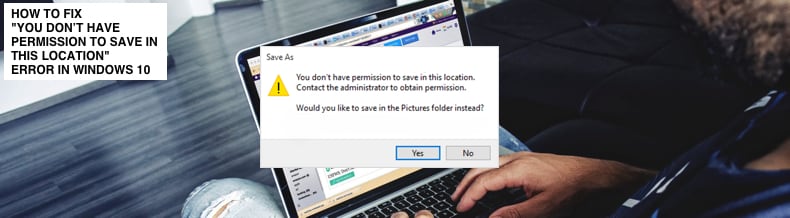
Quando si lavora con documenti e altri file come un .jpg o un .doc/.docx (file Word), il salvataggio in cartelle specifiche non dovrebbe presentare problemi. Tuttavia, il messaggio "Non hai l'autorizzazione per salvare in questa posizione" ti impedirà di salvare i file in una posizione specifica. Il messaggio di errore consiglia inoltre di contattare l'amministratore per ottenere l'autorizzazione e salvare il file nella cartella Documenti (o in un'altra).
Se ricevi l'errore "Non hai l'autorizzazione per salvare in questa posizione", significa che non puoi modificare file e cartelle sul computer e hai bisogno di autorizzazioni speciali per farlo. L'errore può essere visualizzato sui sistemi in cui il disco rigido è formattato con una versione precedente del file system NTFS di Windows.
Per risolvere questo problema, potrebbe essere necessario applicare soluzioni come dare il pieno controllo agli amministratori, disabilitare il controllo dell'account utente, ecc. Nella guida di seguito, descriviamo diverse possibili soluzioni al problema.
Nota: prima di iniziare, ti consigliamo di disabilitare qualsiasi software antivirus di terze parti sul computer e vedere se questo risolve il problema.
Video che mostra come risolvere l'errore "Non hai l'autorizzazione per salvare in questa posizione":
Sommario:
- Introduzione
- Disabilita il controllo dell'account utente
- Concedere l'autorizzazione amministrativa all'utente corrente
- Dai il pieno controllo agli amministratori
- Esegui il programma come amministratore
- Salva il file in una posizione diversa
- Video che mostra come risolvere l'errore "Non hai il permesso di salvare in questa posizione"
SCARICA il programma di rimozione per infezioni da malware
Si consiglia di eseguire una scansione gratuita con Combo Cleaner - uno strumento per rilevare il malware e correggere gli errori del computer. Dovrai acquistare la versione completa per rimuovere le infezioni ed eliminare gli errori del computer. Versione di prova gratuita disponibile. Combo Cleaner è di proprietà ed è gestito da Rcs Lt, società madre di PCRisk. Per saperne di più.
Disabilita il controllo dell'account utente
Il controllo dell'account utente (UAC) è una funzionalità di sicurezza di Windows che impedisce al sistema operativo di apportare modifiche non autorizzate. Queste modifiche potrebbero altrimenti essere apportate da utenti, applicazioni o persino virus.
Il controllo dell'account utente è responsabile di garantire che eventuali modifiche vengano apportate da un amministratore ottenendo prima l'approvazione. Quando si tenta di apportare modifiche importanti, Controllo dell'account utente di Windows verifica se si desidera effettivamente consentire a una determinata app di apportare modifiche al dispositivo. A questo punto, devi dare il permesso, altrimenti le modifiche non vengono approvate o eseguite.
In genere, si consiglia di lasciare abilitato il Controllo dell'account utente. Tuttavia, disabilitarlo potrebbe risolvere l'errore "Non hai l'autorizzazione per salvare in questa posizione".
Per disabilitare il controllo dell'account utente, digita "controllo dell'account utente" in Cerca e fai clic sul risultato "Modifica impostazioni di controllo dell'account utente".
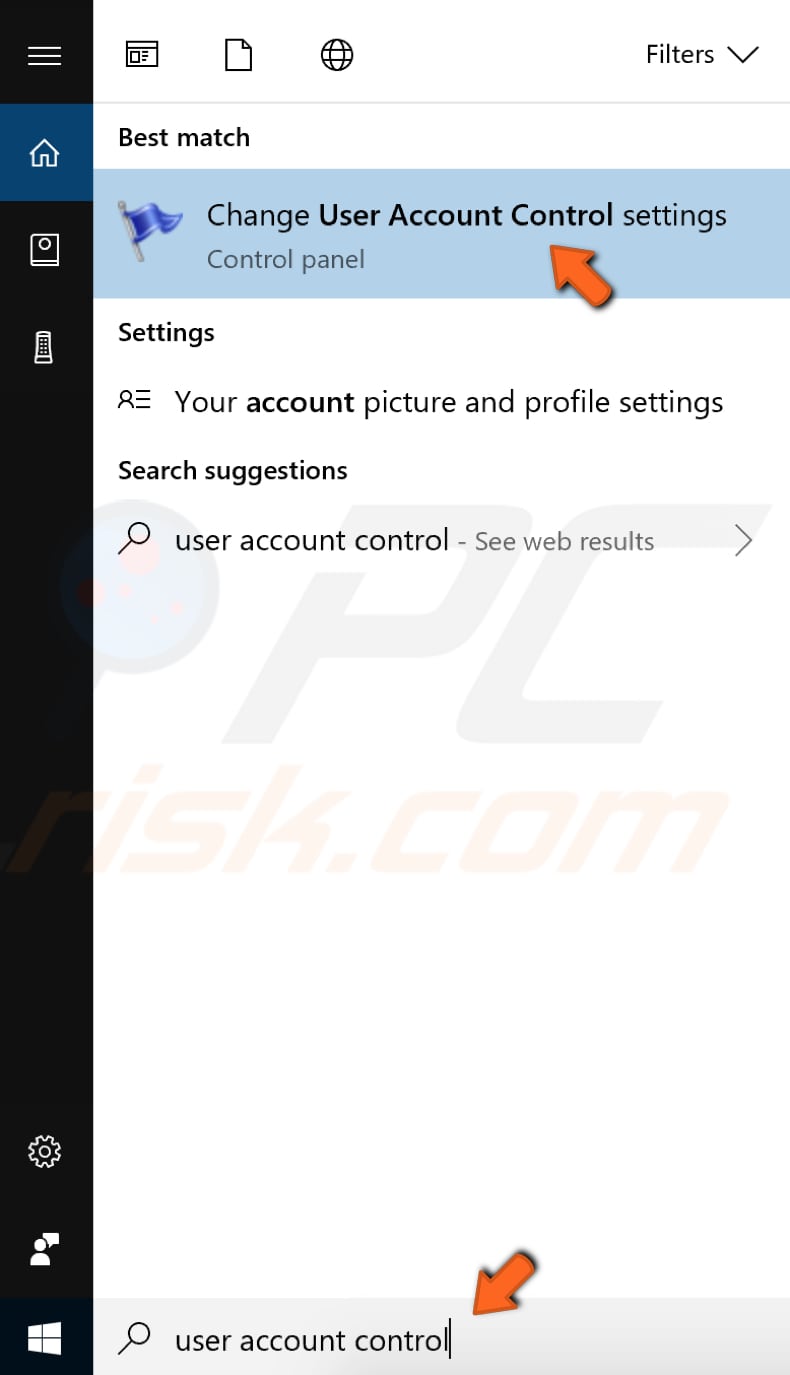
Sposta il dispositivo di scorrimento sulla posizione "Non notificare mai" e fai clic su "OK" per salvare le modifiche. Ciò impedirà a Windows di avvisarti quando le app tentano di installare software o apportare modifiche al computer o quando modifichi le impostazioni di Windows.
Per salvare le modifiche, devi accedere a un account amministratore. Verifica se questo risolve l'errore "Non hai l'autorizzazione per salvare in questa posizione".
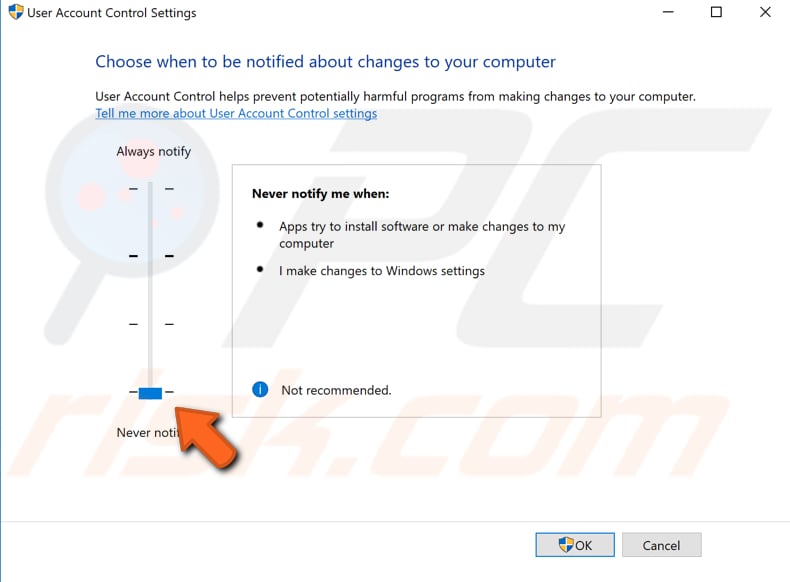
Concedere l'autorizzazione amministrativa all'utente corrente
Concedi al tuo account attuale le autorizzazioni amministrative utilizzando le opzioni di appartenenza al gruppo. Fare clic con il pulsante destro del mouse sul menu Start e selezionare "Esegui" dal menu contestuale, oppure premere semplicemente il tasto Windows (Win) + R sulla tastiera.
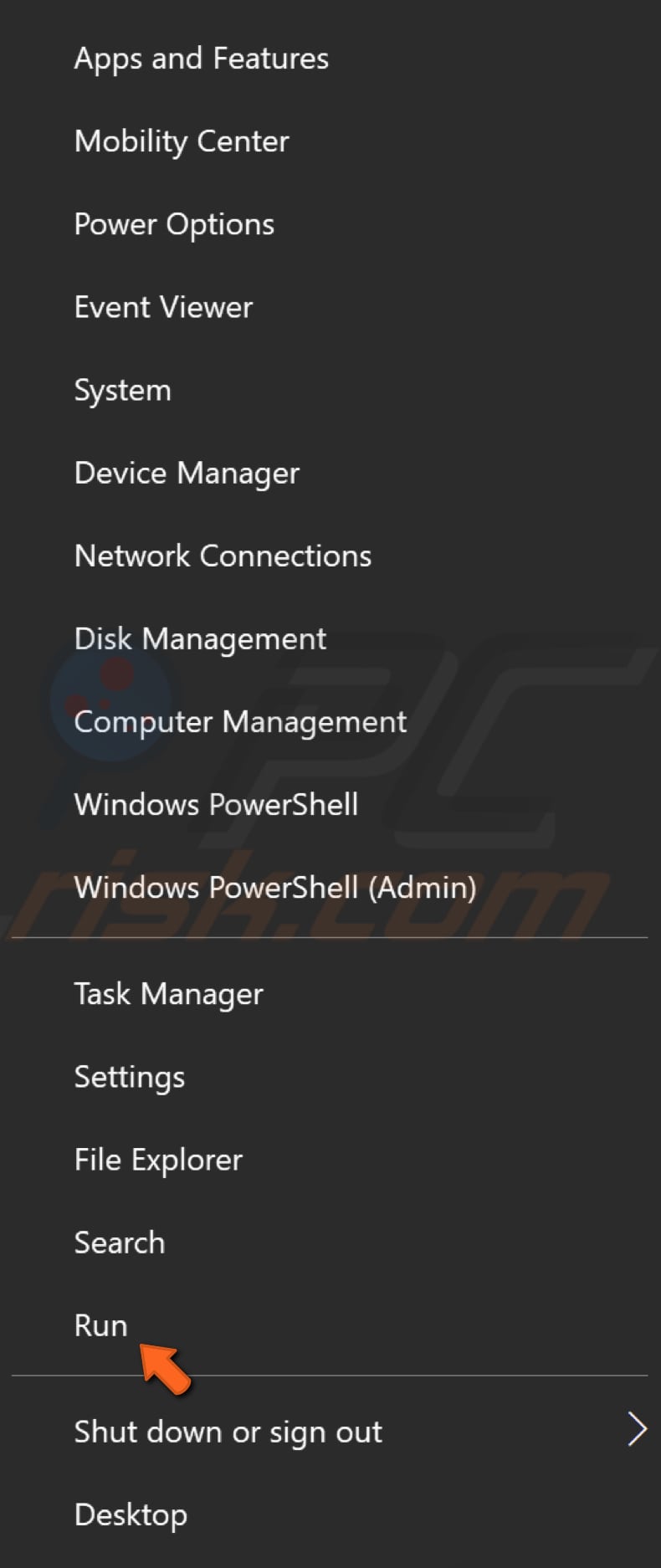
Nella finestra di dialogo Esegui, digita "netplwiz" e premi Invio o fai clic su "OK".
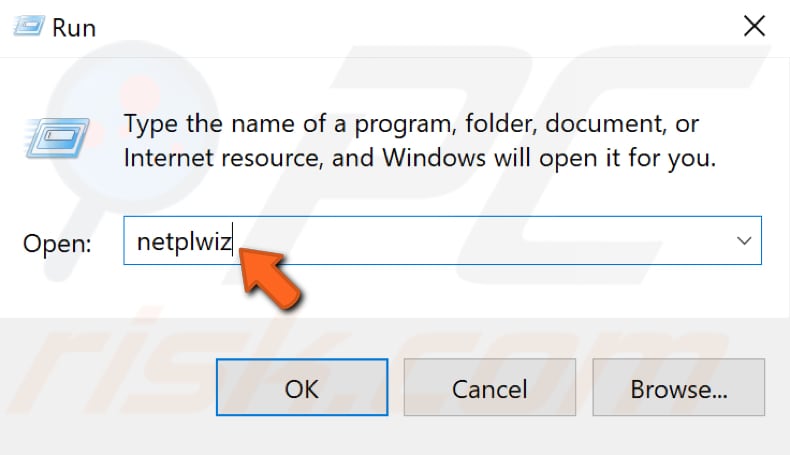
Nella finestra Account utente, seleziona l'account che produce l'errore "Non hai l'autorizzazione per salvare in questa posizione" e fai clic su "Proprietà".
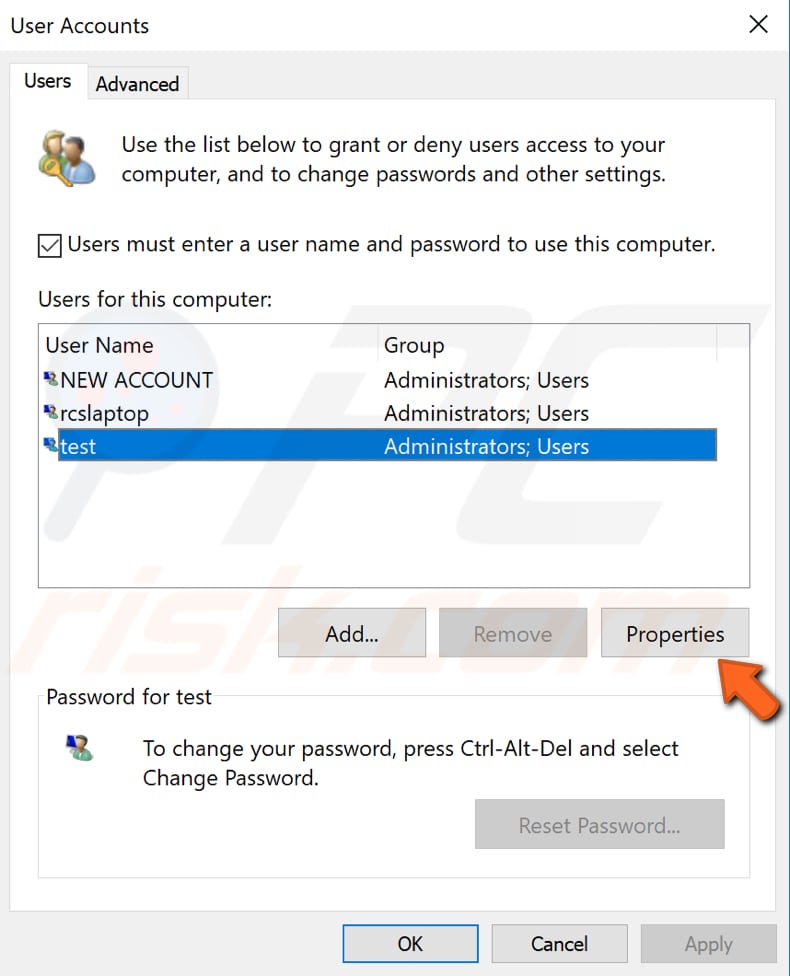
Nella finestra Proprietà utente, fare clic sulla scheda "Appartenenza al gruppo" e assicurarsi che l'opzione "Amministratore" sia selezionata.
Fai clic su "Applica" per salvare le modifiche e prova a salvare nuovamente il file per vedere se ricevi ancora l'errore "Non hai l'autorizzazione per salvare in questa posizione".
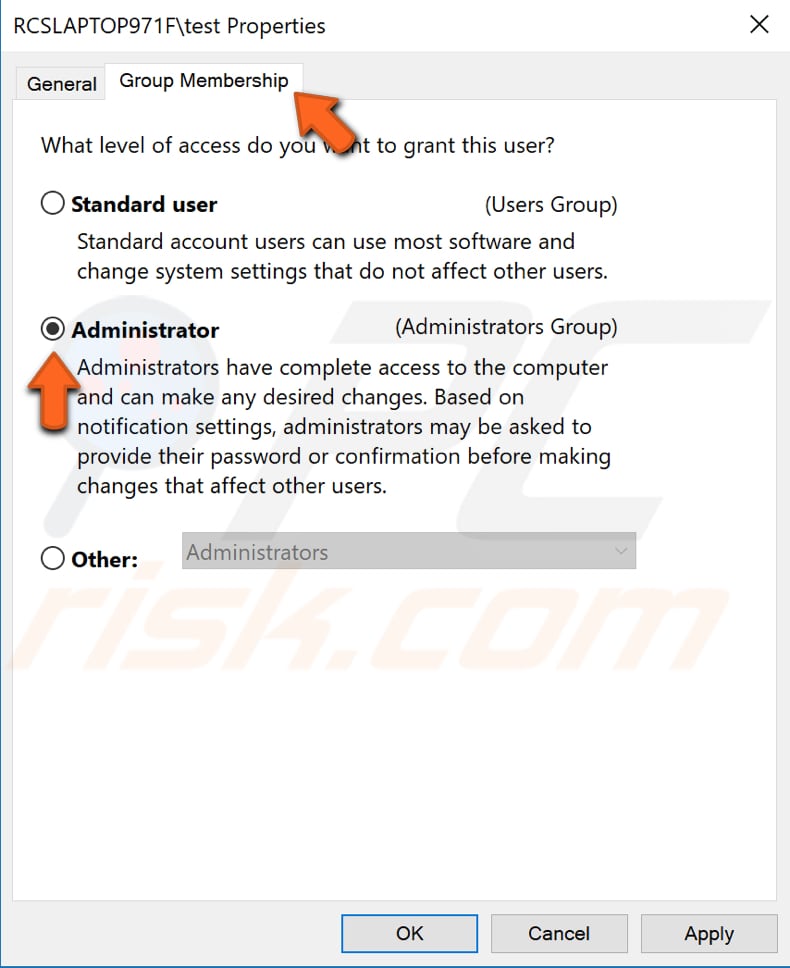
Dai il pieno controllo agli amministratori
Se non disponi dell'autorizzazione per salvare in una posizione particolare, il tuo account potrebbe non avere il controllo completo su file e cartelle. Potresti essere in grado di risolvere questo problema dando il pieno controllo al gruppo degli amministratori.
Per modificare queste impostazioni di sicurezza, fai clic con il pulsante destro del mouse sulla cartella problematica e seleziona "Proprietà" dal menu contestuale.
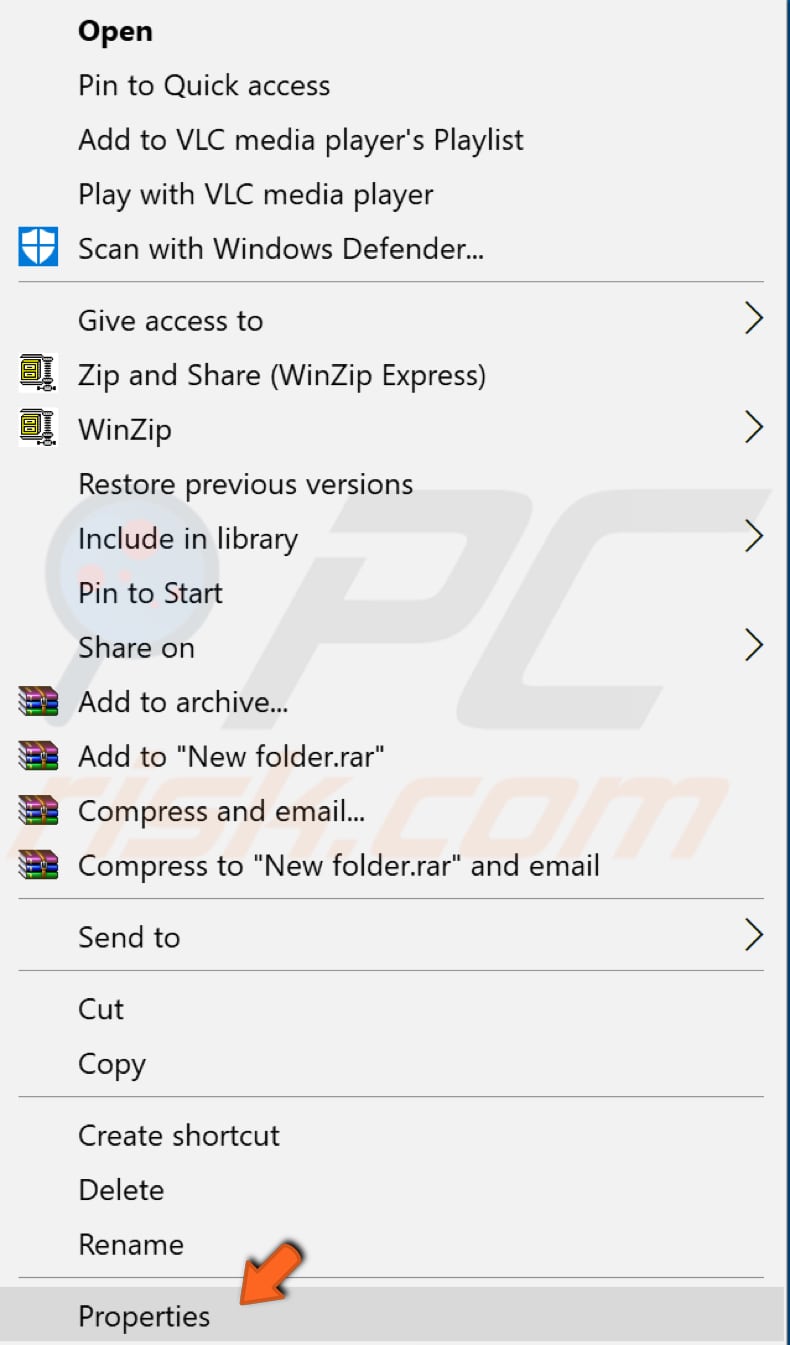
Vai alla scheda "Sicurezza". Dovresti vedere che "Controllo completo" non è consentito. Fare clic su "Modifica...".
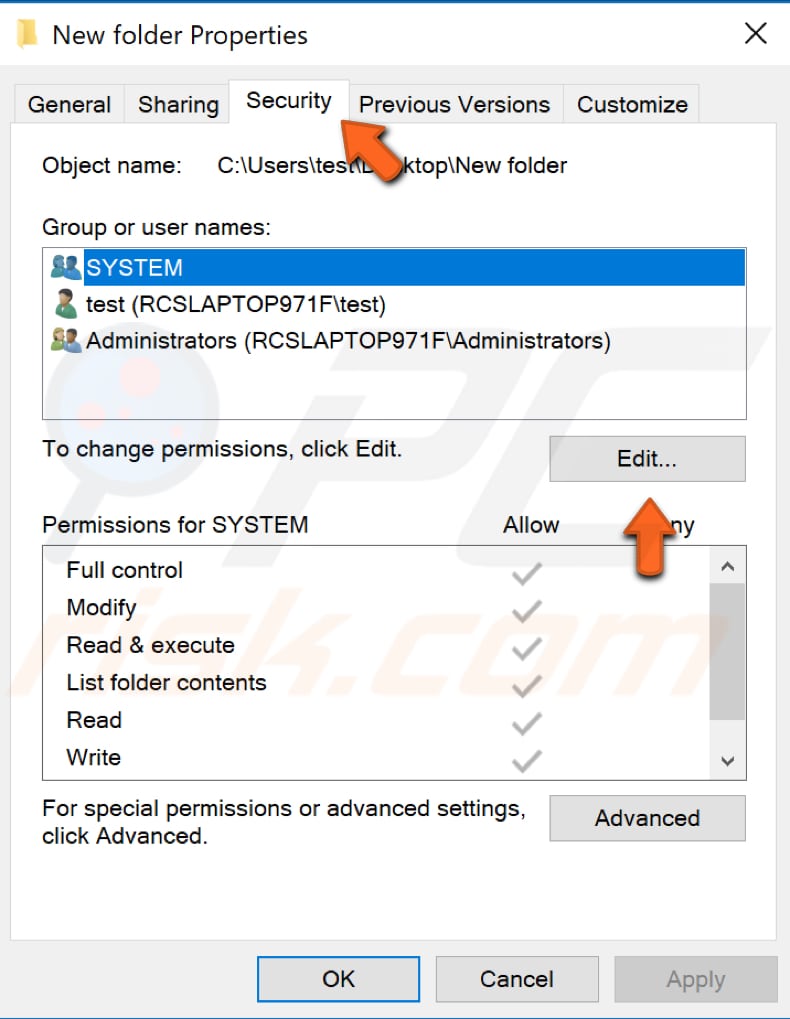
Ora seleziona l'account "Amministratori" e seleziona la casella di controllo "Controllo completo" nella sezione "Consenti". Fare clic su "Applica" per salvare le modifiche.
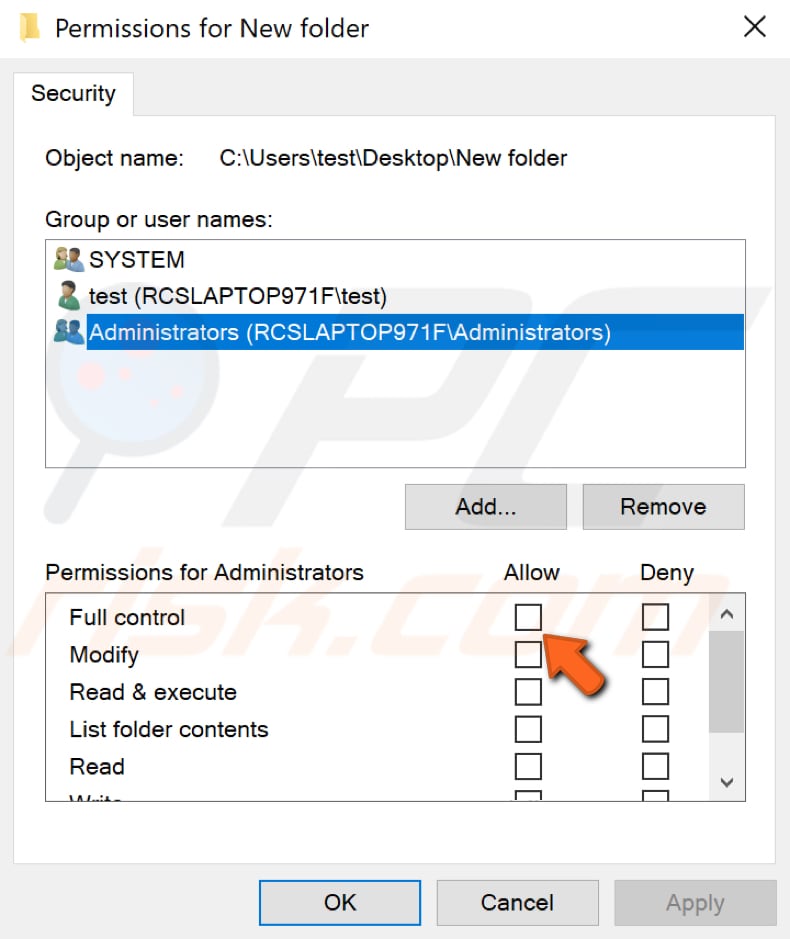
Il problema dovrebbe ora essere risolto e non dovresti ricevere l'errore "Non hai l'autorizzazione per salvare in questa posizione" quando provi a salvare i tuoi file in questa particolare cartella.
Esegui il programma come amministratore
L'esecuzione di un programma senza privilegi di amministratore può causare l'errore "Non hai l'autorizzazione per salvare in questa posizione". Ti consigliamo di provare a eseguire il programma come amministratore. Ad esempio, se tenti di salvare un file Word e ricevi l'errore, esegui Word come amministratore.
Fare clic con il pulsante destro del mouse sull'applicazione Word (o su un'altra applicazione che presenta il problema) e selezionare "Esegui come amministratore" dal menu contestuale. Prova a salvare il file e vedi se ricevi ancora l'errore.
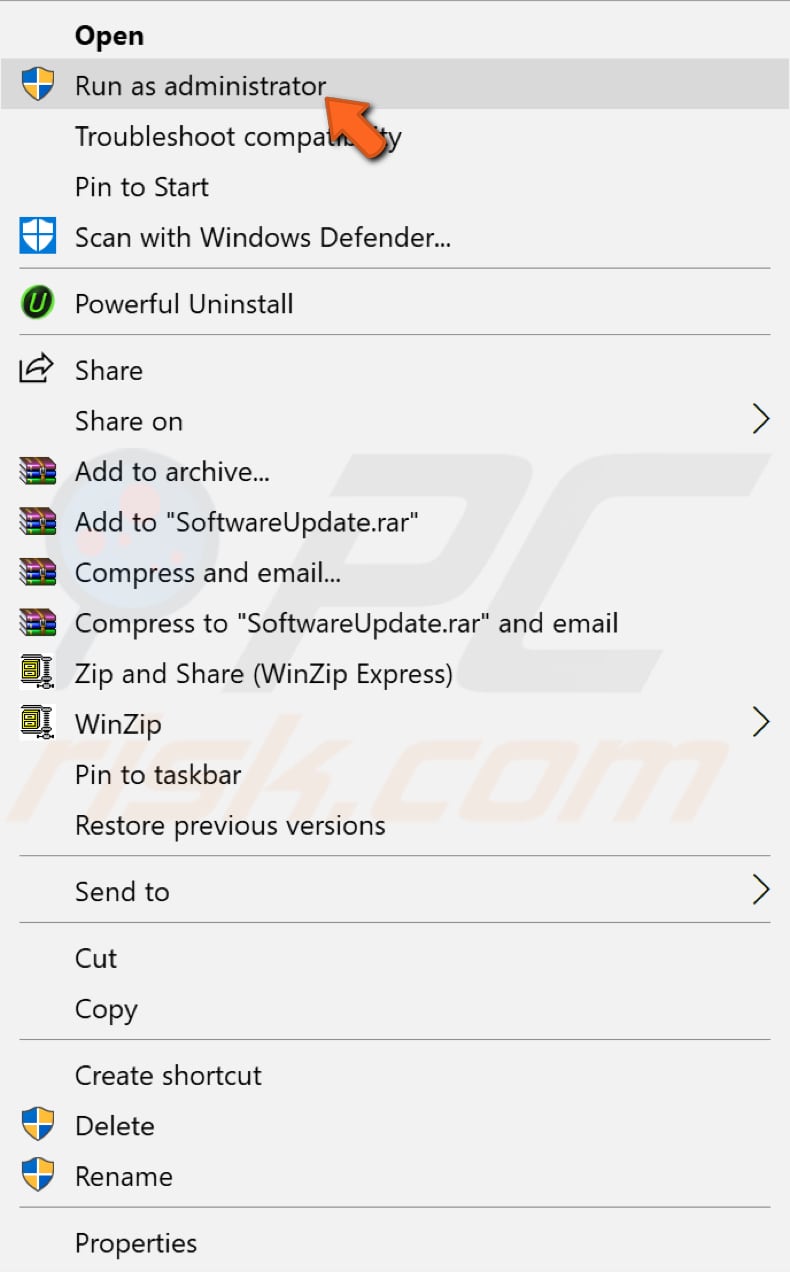
Se questo risolve il problema, potresti voler eseguire quell'applicazione come amministratore ogni volta che la esegui senza selezionare "Esegui come amministratore".
Per fare ciò, fare clic con il pulsante destro del mouse sull'applicazione e selezionare "Proprietà". Quindi, vai alla scheda "Compatibilità" e seleziona la casella di controllo "Esegui questo programma come amministratore". Fare clic su "Applica" per salvare le modifiche.
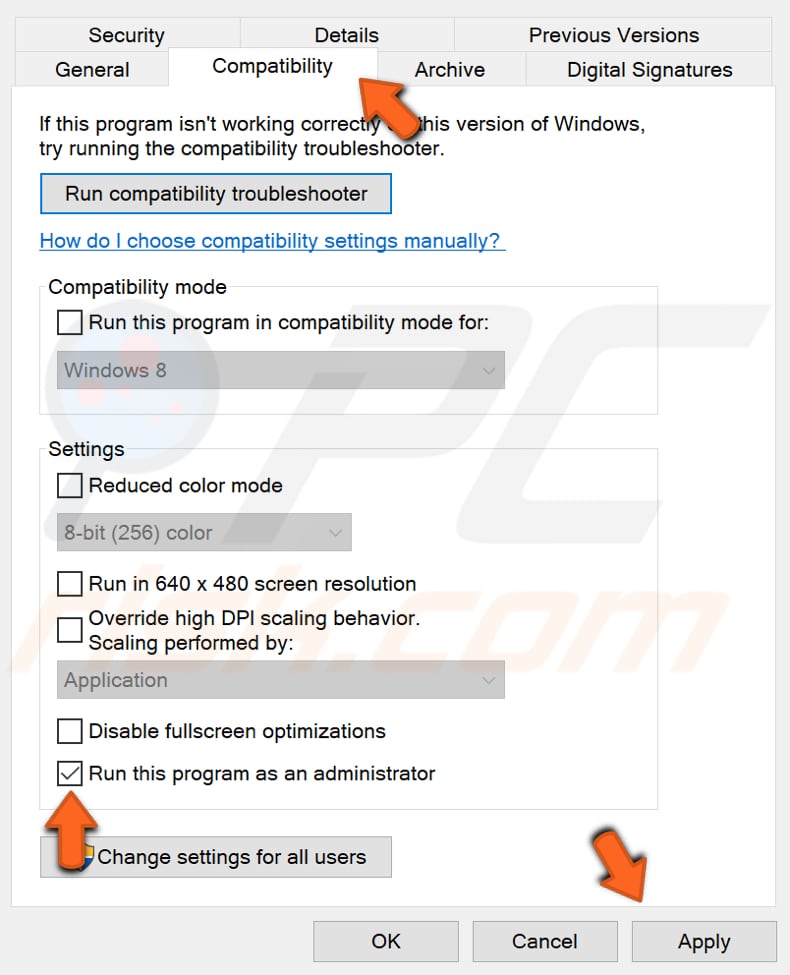
Salva il file in una posizione diversa
Questa soluzione non è permanente e dovrai ripeterla ogni volta che salvi un file. Se, tuttavia, hai solo bisogno di salvare i tuoi file poche volte, ti consigliamo questa semplice soluzione alternativa.
Salva il file in una posizione diversa e quindi spostalo di nuovo nella cartella problematica che produceva l'errore "Non hai l'autorizzazione per salvare in questa posizione".
Ci auguriamo che questo articolo ti sia stato utile e che tu sia stato in grado di correggere l'errore "Non hai l'autorizzazione per salvare in questa posizione" e che tu possa salvare i tuoi file nella posizione desiderata. Se conosci altri metodi per risolvere questo problema non menzionati nella nostra guida, condividili con noi lasciando un commento nella sezione sottostante.
Condividi:

Rimvydas Iliavicius
Autore di guide pratiche su PCrisk.
Rimvydas è un ricercatore con oltre quattro anni di esperienza nel settore della sicurezza informatica. Ha frequentato la Kaunas University of Technology e si è laureato con un Master in Traduzione e Localizzazione di Testi Tecnici nel 2017. I suoi interessi per computer e tecnologia lo hanno portato a diventare un autore versatile nel settore IT. In PCrisk, è responsabile della scrittura di articoli di aprrofondimento e guide praiche per utenti Microsoft Windows.
Il portale di sicurezza PCrisk è offerto dalla società RCS LT.
I ricercatori nel campo della sicurezza hanno unito le forze per aiutare gli utenti di computer a conoscere le ultime minacce alla sicurezza online. Maggiori informazioni sull'azienda RCS LT.
Le nostre guide per la rimozione di malware sono gratuite. Tuttavia, se vuoi sostenerci, puoi inviarci una donazione.
DonazioneIl portale di sicurezza PCrisk è offerto dalla società RCS LT.
I ricercatori nel campo della sicurezza hanno unito le forze per aiutare gli utenti di computer a conoscere le ultime minacce alla sicurezza online. Maggiori informazioni sull'azienda RCS LT.
Le nostre guide per la rimozione di malware sono gratuite. Tuttavia, se vuoi sostenerci, puoi inviarci una donazione.
Donazione
▼ Mostra Discussione